| 1. Due stazioni | 2. Due binari | 3. Rete ferroviaria di base |
Tutorial di base:
- Inizio
- Creare un servizio autobus
- Creare un servizio ferroviario
- Creare un servizio aereo
- Conclusioni
Tutorial avanzato:
- Due banchine
- Due binari
- Rete ferroviaria di base
Costruzione ferrovie:
- Costruzione binari
- Costruzione stazioni ferroviarie
- Costruzione depositi
- Costruzione segnali
- Compravendita treni
- Convertire tipo di rotaie
Due banchine
Ora che avete costruito la vostra prima ferrovia, si consiglia di espandere con più treni e più banchine.
Dal precedente tutorial si dovrebbe avere una ferrovia che si presenta come l'immagine qui sotto.
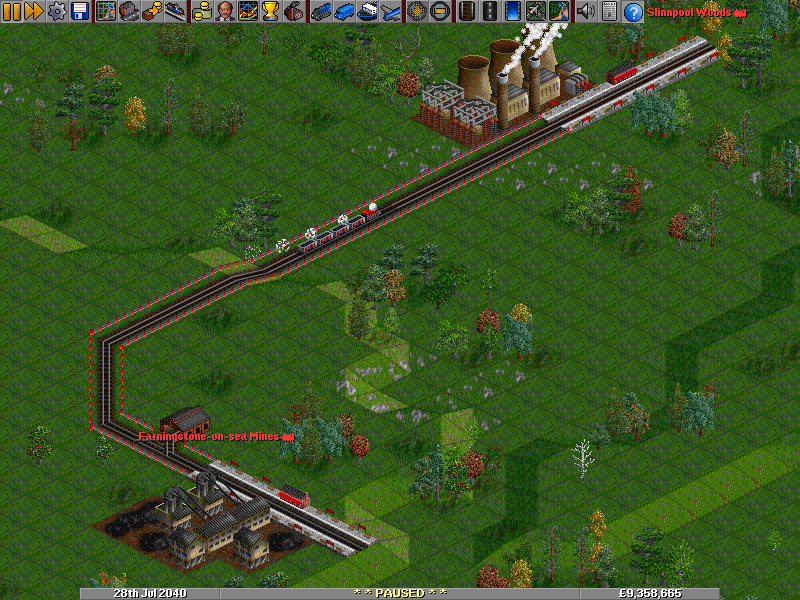
|
|
Due stazioni, con il binario e il treno (clicca per ingrandire) |
Questo esempio è usato solo perchè permette di mostrare le due stazioni nella stessa immagine. In gioco voi potrete avere binari molto più lunghi o piazzare le banchine in maniera differente.
Aggiungere una seconda banchina
Uno svantaggio di questa configurazione è che i binari e le stazioni non sono sfruttato al massimo. Investite molto denaro per mantenere tutti questi binari e potete usare un solo treno! Se la produzione della miniera di carbone è abbastanza alta si potrebbe aggiungere un secondo treno. Avere sempre un treno pronto a caricare aumenterà il rating della tua stazione, il che porterà a una maggiore produzione del settore che verrà consegnata alla tua stazione. E di più è meglio, giusto?
Prima di poter aggiungere un secondo treno avete bisogno di un po' di spazio per lui nella stazione della miniera di carbone. In questo modo quando un treno starà caricando l'altro può andare alla centrale elettrica per scaricare e tornare indietro. Quando quando questi tornerà l'altro treno potrà andare a scaricare mentre il primo starà intanto caricando.
Spero che ti ricordi ancora come costruire stazioni e binari. Procedi costruendo una seconda banchina vicino a quella originaria della stazione mineraria di carbone. L'importante è che la nuova tocchi la stazione preesistente e verrà aggiunta ad essa. Costruire anche dei nuovi binari per collegare la nuova banchina alla rete ferroviaria, avendo cura di posare almeno un pezzo di binario rettilineo all'inizio della banchina, in modo da poterci piazzare successivamente i segnali. Assicurarsi inoltre che entrambe le banchine siano raggiungibili dal deposito ferroviario. Se il deposito originario è d'intralcio o non raggiungibile si può demolire con lo strumento dinamite e costruirne un altro altrove.
Aggiungere la segnaletica
Prima di far circolare il secondo treno è necessario assicurarsi che non entri in collisione con il treno esistente. I segnali impediscono ai treni di schiantarsi tra loro, quindi abbiamo bisogno di una coppia di questi.
cliccate sull'icona  nella barra superiore per aprire la barra Costruzione ferrovie, quindi cliccate sull'icona
nella barra superiore per aprire la barra Costruzione ferrovie, quindi cliccate sull'icona  per aprire il pannello Selezione segnale.
per aprire il pannello Selezione segnale.
Esistono sei diversi tipi di segnali in OpenTTD. Fortunatamente, quasi tutte le esigenze possono essere soddisfatte con solo due di essi. Si chiamano segnali di percorso e sono di gran lunga i più facili da usare. Per il momento si possono anche ignorare gli altri quattro tipi di segnale.
Se avete gia dato un'occhiata alla finestra di selezione dei segnali avrete notato non sei ma dodici icone di segnali. I sei superiori sono segnali semaforici e sono funzionalmente identici alle controparti dei segnali luminosi della riga inferiore. I semafori hanno solo una grafica diversa e danno alla vostra rete un aspetto più classico. Per il tutorial utilizzeremo i segnali luminosi solo perché sono più facili da distinguere. In gioco, a vostro piacimento, potrete usare indifferentemente gli uni o gli altri.

|
|
Contornati in rosso i bottoni relativi ai Segnali di percorso |
I segnali di percorso, evidenziati nell'immagine sopra, nella barra di selezione dei segnali si trovano sulla sinistra. Quello più a sinistra dei due è il cosiddetto segnale di percorso a due vie. I treni possono oltrepassare questo segnale da entrambi i lati, ma obbediranno al segnale solo se il macchinista può vedere la luce dalla parte anteriore. L'altro invece, quello più a destra con la barra rossa orizzontale, è il segnale di percorso a senso unico. Si comporta allo stesso modo della sua controparte a due vie, ma i treni possono solo passare da un lato (frontalmente).
Questi segnali di percorso sono segnali intelligenti, poiché considerano il percorso che un treno vuole intraprendere. Non appena un treno incontra un segnale di percorso, riserva il suo percorso al segnale successivo. Un secondo treno sarà ammesso sullo stesso raccordo purché il suo itinerario (o percorso, da qui segnali di percorso) non attraversi la prenotazione di altri treni sul quel raccordo. Se dovrà attraversare un percorso già riservato, aspetterà fino a che il segnale non gli darà via libera e potrà effettuare la propria prenotazione. Detto questo, c'è una regola importante da tenere a mente: posiziona i segnali solo dove vuoi che un treno possa aspettare. Approfondiremo i dettagli in seguito. Se non vi è chiara questa attività di prenotazione adesso, continuate facendo le stesse cose delle immagini.
Adesso selezionate l'icona  segnale di percorso a due vie. Cliccate sul primo pezzo di rotaia di fronte alla piattaforma per costruire il segnale lì. Assicuratevi che il segnale sia rivolto verso la piattaforma; potrebbe essere necessario fare clic sul tile una seconda volta per ruotare il segnale nella posizione corretta. Ripetete l'operazione per l'altra banchina.
segnale di percorso a due vie. Cliccate sul primo pezzo di rotaia di fronte alla piattaforma per costruire il segnale lì. Assicuratevi che il segnale sia rivolto verso la piattaforma; potrebbe essere necessario fare clic sul tile una seconda volta per ruotare il segnale nella posizione corretta. Ripetete l'operazione per l'altra banchina.
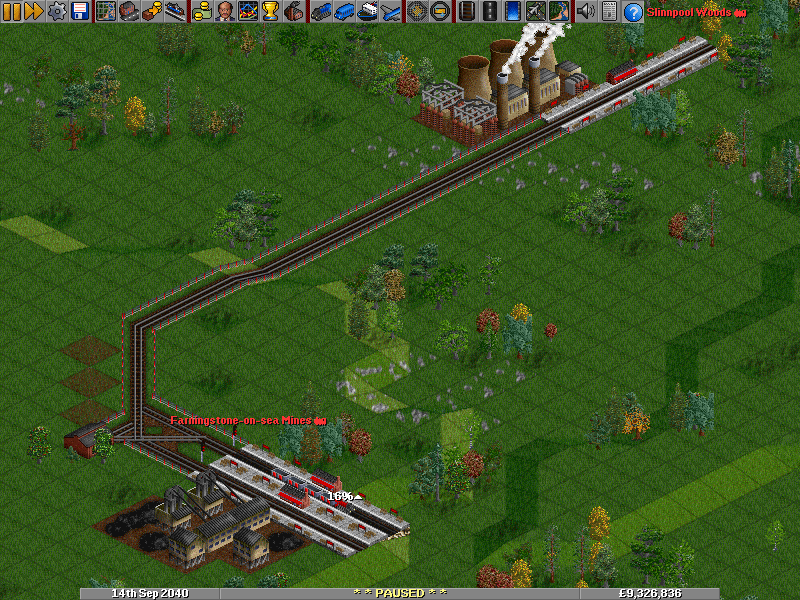
|
|
La seconda banchina dotata dei segnali di percorso (clicca per ingrandire) |
A questo punto potreste chiedervi se non sia necessaria la segnaletica anche davanti al deposito ferroviario: la riasposta è no. I depositi hanno segnali integrati, quindi non ce n'è bisogno. Altrove potresti anche aver letto che non hai nemmeno bisogno di segnali di percorso davanti alle stazioni. Questo è vero in una certa misura per le stazioni terminali ma non per le stazioni intermedie. Se siete pratici della segnaletica di OpenTTD è consigliabile di posizionare i segnali anche davanti alle stazioni terminali. Oltre al fatto che è anche più bello, potete tranquillamente creare un capolinea in una stazione di transito senza dimenticare di aggiungere i segnali e dovervi chiedere perché non funziona.
Aggiungere un altro treno
Ora tutto è pronto per aggiungere il secondo treno. Cliccate sul deposito ferroviario per aprire la finestra di gestione. Un modo per acquistare il secondo treno è fare esattamente quello stesso che i è fatto per comprare il primo. Tuttavia, se si desidera che il secondo treno sia identico al primo, inclusi i suoi ordini, cliccate sul pulsante Clone Train nella parte inferiore della finestra del deposito e poi cliccate sul primo treno. Una copia identica del primo treno (compresi gli ordini) sarà collocata nel deposito. Non si dovrà far altro che avviarlo.
Oltre a ciò, se terrete premuto il tasto Control sulla tastiera mentre si fa clic sul primo treno per clonarlo, gli ordini oltre che copiati saranno anche condivisi. Ciò significa che quando cambierete gli ordini di uno dei due treni, anche gli ordini dell'altro treno verranno automaticamente modificati. Potrebbe rivelarsi utile in futuro.
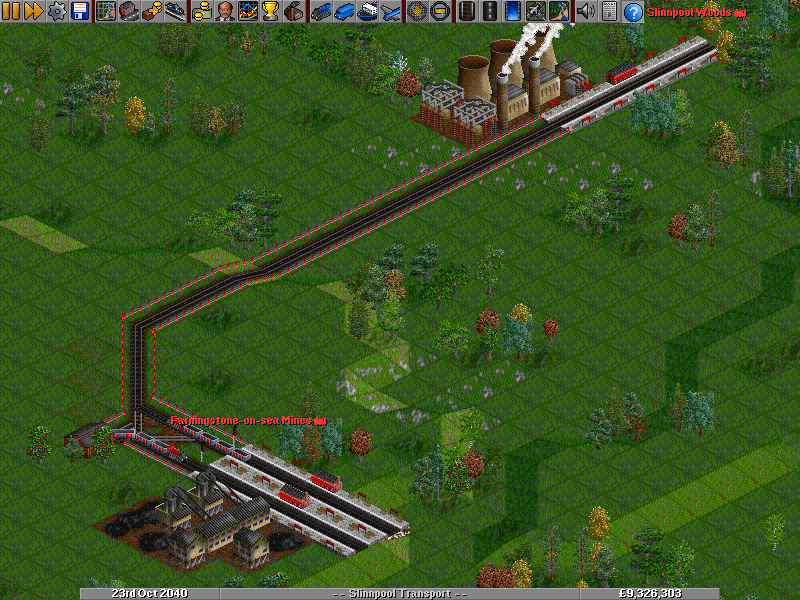
|
|
Satazione della miniera con due banchine e segnali di percorso in azione (clicca per ingrandire) |
Ora avete due treni sulla stessa linea ferroviaria. Buon lavoro!
Avrete notato che alcune parti delle tracce nella schermata sopra hanno un colore più scuro. Questa è una funzione che ha lo scopo di mostrare la prenotazione del percorso di ciascun treno. Questa funzione è disabilitata di default, è possibile attivarla da Impostazioni avanzate (en)> Interfaccia> Visuali> Mostra i percorsi riservati sui binari.
Successivo: Usare due binari »















